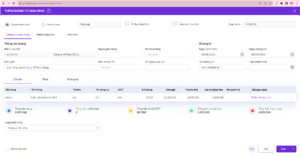Chứng từ mua hàng
2 năm trướcCHỨNG TỪ MUA HÀNG
Chức năng này cho phép người dùng tạo và quản lý dữ liệu về chứng từ mua hàng hóa và dịch vụ của doanh nghiệp mình.
Để thực hiện tạo dữ liệu Chứng từ mua hàng, người dùng có thể thực hiện theo các cách sau:
Cách 1: Thêm mới từng Chứng từ mua hàng.
Bước 1: Truy cập màn hình Chứng từ mua hàng
Tại menu Mua hàng chọn Chứng từ mua hàng hoặc người dùng có thể truy cập nhanh TẠI ĐÂY
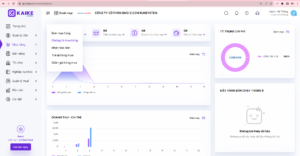
Khi đó màn hình danh sách Chứng từ mua hàng sẽ xuất hiện. Người dùng chuyển sang Bước 2.
Bước 2: Hoàn tất các thông tin của chứng từ
Tại màn hình danh sách, người dùng click vào chức năng [THÊM], màn hình Thêm chứng từ mua hàng được hiển thị như sau:
1. Mua hàng chưa thanh toán
Tại màn hình chứng từ người dùng tích chọn Chưa thanh toán ( Số 1)
Nếu mua hàng hóa , công cụ dụng cụ Nhập kho người dùng tích chọn Phiếu nhập kho( Số 2)
Tích chọn ( Số 3) nếu Lập kèm hóa đơn
Chọn loại hàng mua ( Số 4)
Tại tab Chứng từ mua hàng người dùng nhập các thông tin về nhà cung cấp, ngày chứng từ và các mặt hàng đặt mua sau đó click sang tab Thuế chọn phần trăm thuế
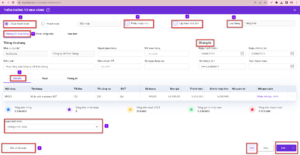
Tại tab Phiếu nhập kho người dùng chọn Kho nhận hàng, nếu chưa có kho người dùng có thể thêm mới tại đây
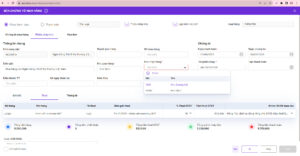
Tại tab Hóa đơn người dùng nhập thông tin Số hóa đơn
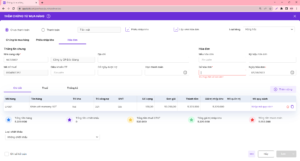
2. Mua hàng thanh toán ngay
Tại màn hình chứng từ người dùng tích chọn Thanh toán ( Số 2) và hoàn tất các thông tin đơn hàng như hướng dẫn
Nếu người dùng chọn thanh toán bằng tiền mặt trên màn hình thanh toán sẽ xuất hiện thêm tab Phiếu chi, người dùng hoàn tất và kiểm tra lại các thông tin trên tab này
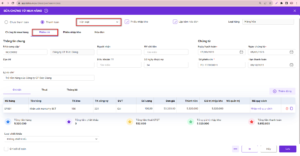
Nếu người dùng chọn thanh toán bằng Chuyển khoản trên màn hình thanh toán sẽ xuất hiện thêm tab Giấy báo nợ, người dùng hoàn tất và kiểm tra lại các thông tin trên tab này
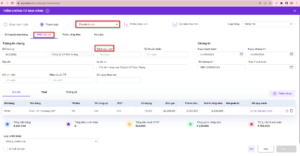
Nếu Công ty được hưởng chiết khấu khi mua hàng, người dùng chọn loại chiết khấu được hưởng và nhập phần trăm được chiết khấu
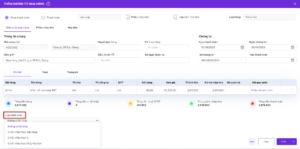
Bước 3: Kiểm tra lại các thông tin trên chứng từ sau đó click chọn Ghi sổ kế toán và nhấn [LƯU]
Cách 2: Thêm mới Chứng từ mua hàng từ Đơn mua hàng
Tại màn hình Thêm chứng từ mua hàng, người dùng click vào biểu tượng dấu ba chấm góc phải màn hình => Chọn Lập từ đơn hàng mua.
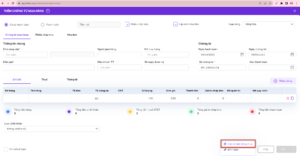
Hệ thống hiển thị màn hình Chọn đơn hàng. Người dùng chọn thông tin về Nhà cung cấp( Số 1) và Thời gian( Số 2) sau đó nhấn [LẤY DỮ LIỆU]
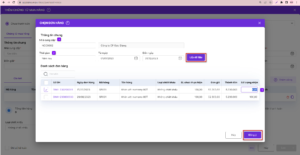
Tiếp theo, người dùng chọn đơn hàng cần tạo chứng từ, nhập lại số lượng hàng thực tế phát sinh của lần mua hàng đó ( Số 3) và nhấn [ ĐỒNG Ý]
Hê thống hiển thị màn hình Thêm chứng từ mua hàng, người dùng hoàn tất các thông tin cần thiết của chứng từ
Kiểm tra lại các thông tin trên chứng từ sau đó click chọn Ghi sổ kế toán và nhấn [LƯU]
Cách 3 : Cập nhật Chứng từ mua hàng bằng excel.
Bước 1: Hoàn thành và upload file danh sách Chứng từ mua hàng cần lập
Trên màn hình Chứng từ mua hàng, người dùng click chuột vào mũi tên tại chức năng [THÊM] (Đánh số 1) chọn Cập nhật bằng excel (Đánh số 2).
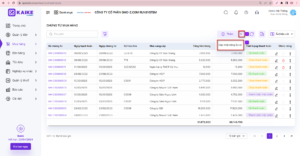
Khi đó hệ thống sẽ hiển thị màn hình Nhập danh sách đơn mua hàng
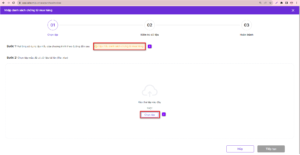
Người dùng tải file dữ liệu mẫu về để nhập dữ liệu đơn hàng (Đánh số 1). Sau đó chọn tải file excel đã có dữ liệu các đơn mua hàng cần nhập lên hệ thống (Đánh số 2) và nhấn [TIẾP TỤC]
Bước 2: Kiểm tra dữ liệu và hoàn tất việc upload danh sách
Sau khi upload file dữ liệu đơn mua hàng, hệ thống sẽ kiểm tra các dữ liệu các trường trên Đơn mua hàng mà người dùng đưa lên đã đầy đủ, đúng định dạng hoặc các mã NCC/mã hàng đã tồn tại trên hệ thống hay chưa.
Nếu dữ liệu nào chưa đúng hệ thống hiển thị màu đỏ, cần sửa lại những trường này
Trên đây là các bước thực hiện lập chứng từ mua hàng trên Kaike. Hi vọng đây là nội dung hữu ích đối với bạn đọc. Nếu gặp bất cứ khó khăn nào trong quá trình sử dụng phần mềm, xin đừng ngần ngại liên hệ với chúng tôi!. Bạn đọc có thể tham khảo thêm bài viết: Hướng dẫn tạo đơn mua hàng
Tổng đài tư vấn và hỗ trợ khách hàng: 1900 633518
Danh mục

-
Trang chủ
-
Kaike Free
- Đổi mật khẩu trong phần mềm Kaike
- Báo cáo kết quả hoạt động kinh doanh
- Báo cáo tình hình tài chính
- Tính lãi/lỗ
- Sổ chi tiết các tài khoản
- Chứng từ bán hàng
- Trang tổng quan tài chính
- Quy tắc đánh số chứng từ
- Định dạng số
- Thiết lập vật tư hàng hóa
- Thiết lập chung
- Thông tin công ty
- Sổ nhật ký - Sổ cái
- Báo cáo chi tiết tồn kho
- Báo cáo tổng hợp tồn kho
- Sổ chi tiết công nợ nhà cung cấp
- Tổng hợp công nợ trả nhà cung cấp
- Báo cáo chi tiết công nợ khách hàng
- Tổng hợp công nợ phải thu khách hàng
- Báo cáo tiền gửi ngân hàng
- Sổ quỹ tiền mặt
- Bảng cân đối tài khoản
- Giảm giá hàng bán
- Trả lại hàng bán
- Hướng dẫn lấy lại mật khẩu
- Thêm người sử dụng trong phần mềm
- Giảm giá hàng mua
- Trả lại hàng mua
- Đăng ký sử dụng và khởi tạo công ty - Kaike Free
- Kiểm kê tài sản cố định
- Ghi giảm tài sản cố định
- Ghi tăng tài sản cố định
- Phiếu xuất kho
- Sổ tài sản cố định
- Giá xuất kho
- Tính khấu hao TSCĐ
- Kiểm kê kho
- Phiếu kế toán
- Xuất hóa đơn
- Phiếu nhập kho
- Đơn mua hàng
- Chứng từ mua hàng
- Nhận hóa đơn
- Số dư đầu kỳ tồn kho vật tư hàng hóa
- Danh mục Mẫu số hóa đơn
- Số dư đầu kỳ công nợ nhà cung cấp
- Số dư đầu kỳ công nợ khách hàng
- Đơn bán hàng
- Số dư đầu kỳ công nợ nhân viên
- Số dư tài khoản ngân hàng
- Số dư đầu kỳ tài khoản kế toán
- Báo có
- Báo nợ
- Phiếu chi
- Phiếu thu
- Tài khoản kế toán
- Danh mục Cơ cấu tổ chức
- Danh mục Nhà cung cấp
- Danh mục Khách hàng
- Danh mục Đối tượng tập hợp chi phí
- Danh mục Điều khoản thanh toán
- Danh mục Khoản mục chi phí
- Danh mục Nhóm đối tượng
- Danh mục Ngân hàng
- Danh mục Tài khoản ngân hàng
- Danh mục Loại tài sản cố định
- Danh mục Đơn vị tính
- Danh mục Nhóm sản phẩm
- Danh mục Kho
- Danh mục Vật tư hàng hóa
- Danh mục Nhân viên
-
Trang chủ - Kaike Basic
-
Tiền
-
Kaike Basic
- Đổi mật khẩu trong phần mềm Kaike
- Sổ nhật ký chi tiền gửi
- Sổ nhật ký bán hàng
- Sổ nhật ký mua hàng
- Đối soát chứng từ bán hàng
- Báo cáo lưu chuyển tiền tệ
- Sổ nhật ký chi tiền mặt
- Điều chuyển TSCĐ
- Quản lý người dùng
- Quy tắc đánh số chứng từ
- Thiết lập chung
- Thiết lập vật tư hàng hóa
- Định dạng số
- Thông tin công ty
- Bảng cân đối tài khoản
- Báo cáo kết quả hoạt động kinh doanh
- Báo cáo tình hình tài chính
- Báo cáo tiền gửi ngân hàng
- Tổng hợp công nợ trả nhà cung cấp
- Sổ chi tiết công nợ nhà cung cấp
- Báo cáo tổng hợp tồn kho
- Báo cáo chi tiết tồn kho
- Tính lãi/lỗ
- Sổ chi tiết các tài khoản
- Danh mục Tài khoản
- Danh mục Cơ cấu tổ chức
- Loại tài sản cố định
- Đối tượng tập hợp chi phí
- Khoản mục chi phí
- Danh mục Tài khoản ngân hàng
- Danh mục Ngân hàng
- Danh mục Điều khoản thanh toán
- Số dư tài khoản ngân hàng
- Số dư đầu kỳ công nợ khách hàng
- Số dư đầu kỳ công nợ nhà cung cấp
- Số dư đầu kỳ công nợ nhân viên
- Danh mục Vật tư hàng hóa
- Số dư đầu kỳ tồn kho vật tư hàng hóa
- Danh mục kho
- Danh mục nhóm sản phẩm
- Danh mục Đơn vị tính
- Danh mục Khách hàng
- Danh mục nhà cung cấp
- Danh mục Nhân viên
- Danh mục Nhóm đối tượng
- Phiếu kế toán
- Ghi tăng tài sản cố định
- Tính khấu hao TSCĐ
- Ghi giảm tài sản cố định
- Sổ tài sản cố định
- Kiểm kê tài sản cố định
- Phiếu nhập kho
- Phiếu xuất kho
- Kiểm khê kho
- Giá xuất kho
- Đơn bán hàng
- Chứng từ bán hàng
- Xuất hóa đơn
- Trả lại hàng bán
- Giảm giá hàng bán
- Đơn mua hàng
- Chứng từ mua hàng
- Nhận hóa đơn
- Trả lại hàng mua
- Giảm giá hàng mua
- Báo có
- Phiếu chi
- Phiếu thu
- Sổ theo dõi CCDC
- Kiểm kê công cụ dụng cụ
- Phân bổ CCDC
- Ghi tăng công cụ dụng cụ
- Báo nợ
- Khế ước vay
- Hướng dẫn thanh toán phần mềm Kaike Professional
- Ghi giảm công cụ dụng cụ
- Đăng ký sử dụng và khởi tạo công ty
- Trang tổng quan tài chính
- Hướng dẫn lấy lại mật khẩu
-
Tiền - Kaike Basic
-
Mua hàng
-
Mua hàng - Kaike Basic
-
Bán hàng
-
Bán hàng - Kaike Basic
-
Tồn kho
-
Tồn kho - Kaike Basic
-
Tổng hợp
-
Tổng hợp - Kaike Basic
-
Danh mục
- Số dư đầu kỳ tồn kho vật tư hàng hóa
- Danh mục Mẫu số hóa đơn
- Số dư đầu kỳ công nợ nhà cung cấp
- Số dư đầu kỳ công nợ khách hàng
- Số dư đầu kỳ công nợ nhân viên
- Số dư tài khoản ngân hàng
- Số dư đầu kỳ tài khoản kế toán
- Tài khoản kế toán
- Danh mục Cơ cấu tổ chức
- Danh mục Nhà cung cấp
- Danh mục Khách hàng
- Danh mục Đối tượng tập hợp chi phí
- Danh mục Điều khoản thanh toán
- Danh mục Khoản mục chi phí
- Danh mục Nhóm đối tượng
- Danh mục Ngân hàng
- Danh mục Tài khoản ngân hàng
- Danh mục Loại tài sản cố định
- Danh mục Đơn vị tính
- Danh mục Nhóm sản phẩm
- Danh mục Kho
- Danh mục Vật tư hàng hóa
- Danh mục Nhân viên
-
Danh mục - Kaike Basic
- Danh mục Tài khoản
- Danh mục Cơ cấu tổ chức
- Loại tài sản cố định
- Đối tượng tập hợp chi phí
- Khoản mục chi phí
- Danh mục Tài khoản ngân hàng
- Danh mục Ngân hàng
- Danh mục Điều khoản thanh toán
- Số dư tài khoản ngân hàng
- Số dư đầu kỳ công nợ khách hàng
- Số dư đầu kỳ công nợ nhà cung cấp
- Số dư đầu kỳ công nợ nhân viên
- Danh mục Vật tư hàng hóa
- Số dư đầu kỳ tồn kho vật tư hàng hóa
- Danh mục kho
- Danh mục nhóm sản phẩm
- Danh mục Đơn vị tính
- Danh mục Khách hàng
- Danh mục nhà cung cấp
- Danh mục Nhân viên
- Danh mục Nhóm đối tượng
-
Báo cáo
- Báo cáo kết quả hoạt động kinh doanh
- Báo cáo tình hình tài chính
- Tính lãi/lỗ
- Sổ chi tiết các tài khoản
- Sổ nhật ký - Sổ cái
- Báo cáo chi tiết tồn kho
- Báo cáo tổng hợp tồn kho
- Sổ chi tiết công nợ nhà cung cấp
- Tổng hợp công nợ trả nhà cung cấp
- Báo cáo chi tiết công nợ khách hàng
- Tổng hợp công nợ phải thu khách hàng
- Báo cáo tiền gửi ngân hàng
- Sổ quỹ tiền mặt
- Bảng cân đối tài khoản
-
Báo cáo - Kaike Basic
- Sổ nhật ký chi tiền gửi
- Sổ nhật ký bán hàng
- Sổ nhật ký mua hàng
- Báo cáo lưu chuyển tiền tệ
- Sổ nhật ký chi tiền mặt
- Bảng cân đối tài khoản
- Báo cáo kết quả hoạt động kinh doanh
- Báo cáo tình hình tài chính
- Báo cáo tiền gửi ngân hàng
- Tổng hợp công nợ trả nhà cung cấp
- Sổ chi tiết công nợ nhà cung cấp
- Báo cáo tổng hợp tồn kho
- Báo cáo chi tiết tồn kho
- Tính lãi/lỗ
- Sổ chi tiết các tài khoản
-
Cài đặt
-
Cài đặt - Kaike Basic
-
Khác - Kaike Basic